
Sommario:
- Passaggio 1: ottieni PCB per i tuoi progetti realizzati
- Passaggio 2: informazioni sull'app Telegram
- Passaggio 3: configurazione del lato hardware
- Passaggio 4: scarica e configura l'IDE Arduino
- Passaggio 5: configurazione dell'app Telegram
- Passaggio 6: impostazione della parte di codifica
- Passaggio 7: è ora di giocare
- Autore John Day [email protected].
- Public 2024-01-30 10:00.
- Ultima modifica 2025-01-23 14:49.
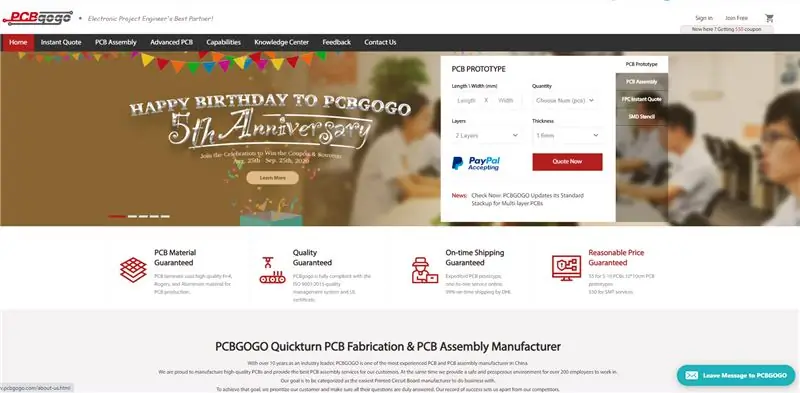

Ehi, come va, ragazzi! Akarsh qui da CETech.
Ti sei mai chiesto come chattare con i tuoi elettrodomestici tramite un'app di messaggistica? Sembra strano, giusto. Ma oggi faremo una cosa simile. Non preoccuparti, non è necessario acquistare telefoni cellulari per i tuoi elettrodomestici. Tutto ciò di cui hai bisogno è l'app mobile di Telegram, qualsiasi microcontrollore come Arduino UNO o ESP8266/32 e i tuoi elettrodomestici.
Dimostreremo il metodo controllando 8 LED tramite l'app Telegram semplicemente inviando semplici messaggi ON/OFF e dopo il completamento dell'attività, riceveremo anche una risposta dal nostro microcontrollore a riguardo. Oltre ai LED, è possibile controllare altri apparecchi apportando opportune modifiche al codice e al circuito. Sarà divertente, quindi saltiamoci dentro.
Passaggio 1: ottieni PCB per i tuoi progetti realizzati
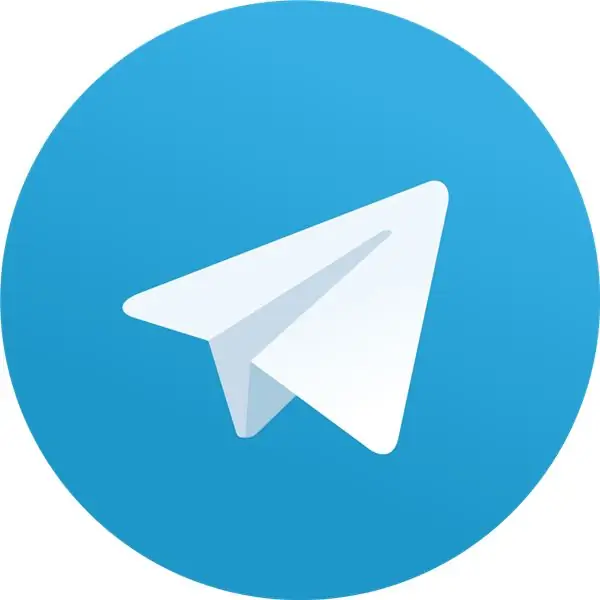
Dai un'occhiata a PCBGOGO se hai bisogno di produrre o assemblare PCB. Accolgono con favore il tuo ordine di prototipi PCB: quantità dell'ordine di fabbricazione PCB da 5PCS e quantità dell'ordine di assemblaggio PCB da 1PC.
Da quando è stato fondato 5 anni fa, PCBGOGO si è riformato più volte. È un produttore di fabbricazione e assemblaggio di PCB in crescita in un mondo che cambia. Al momento, la quantità giornaliera degli ordini di PCB e assemblaggio PCB supera i 3000 e le vendite sono aumentate da $ 100.000 a $ 20 milioni all'anno. Sebbene PCBGOGO abbia solo 5 anni, le loro fabbriche, con oltre 400 dipendenti, forniscono la produzione e l'assemblaggio di PCB per i clienti domestici in Cina da oltre 10 anni.
Sei fortunato a leggere questo articolo del progetto, poiché in questo momento PCBGOGO festeggia il suo quinto anniversario e offre grandi vantaggi ai propri clienti.
Unisciti a PCBGOGO per ottenere i vantaggi ora da qui. Coupon fino a $ 150, souvenir alla moda
Durata della campagna: 25 agosto - 25 settembre 2020
Passaggio 2: informazioni sull'app Telegram
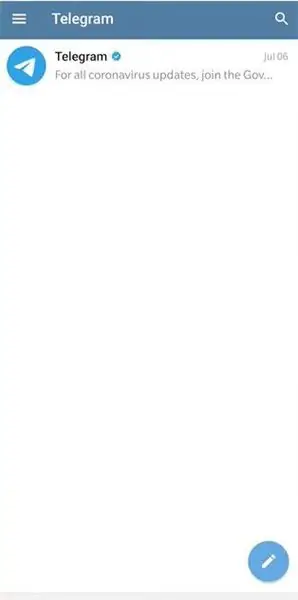
Telegram è un servizio di messaggistica istantanea, videotelefonia e voice over IP basato su cloud. Le app client di Telegram sono disponibili per Android, iOS, Windows Phone, Windows, macOS e GNU/Linux e sono originarie della Russia. Gli utenti possono inviare messaggi e scambiare foto, video, adesivi, audio e file di qualsiasi tipo.
Il codice lato client di Telegram è software gratuito, mentre il codice lato server è closed-source e proprietario. Il servizio fornisce anche API a sviluppatori indipendenti. Ad aprile 2020, Telegram aveva 400 milioni di utenti attivi mensili.
I messaggi e i supporti predefiniti utilizzano la crittografia client-server durante il transito. Anche questi dati sono crittografati a riposo, ma sono accessibili agli sviluppatori di Telegram, che detengono le chiavi di crittografia. Inoltre, Telegram fornisce chiamate crittografate end-to-end e chat "segrete" crittografate end-to-end opzionali tra due utenti online su client smartphone. Tuttavia, i client desktop (esclusi i client macOS) non dispongono di crittografia end-to-end, né la crittografia end-to-end è disponibile per gruppi, supergruppi o canali. Telegram ha difeso la mancanza di una crittografia end-to-end onnipresente sostenendo che i backup online che non utilizzano la crittografia lato client sono "la soluzione più sicura" attualmente possibile, nonostante molti altri servizi di chat come Signal, Matrix e WhatsApp offrendo la crittografia end-to-end su tutte le piattaforme.
Passaggio 3: configurazione del lato hardware

Materiali necessari per questo progetto: un microcontrollore (sto usando il modulo ESP8266), LED, alimentatore, cavi jumper.
I collegamenti devono essere eseguiti come segue:
1) Collegare 8 LED dal pin D1 a D8 di ESP8266. Collegare l'anodo di ciascun LED a massa e il catodo di ciascun LED a un Pin digitale tra D1 e D8.
2) Collegare un cavo Jumper al pin A0 dell'ESP8266 e lasciarlo aperto per leggere i valori analogici (per i quali abbiamo creato un comando). Ad esempio: se colleghiamo questo pin al pin 3V deve mostrare 1024 e se lo colleghiamo al GND deve mostrare il valore 0 e se viene lasciato aperto dovrebbe restituire un valore casuale.
3) Dopo aver caricato il codice sull'ESP8266 collegarlo all'alimentatore.
Passaggio 4: scarica e configura l'IDE Arduino
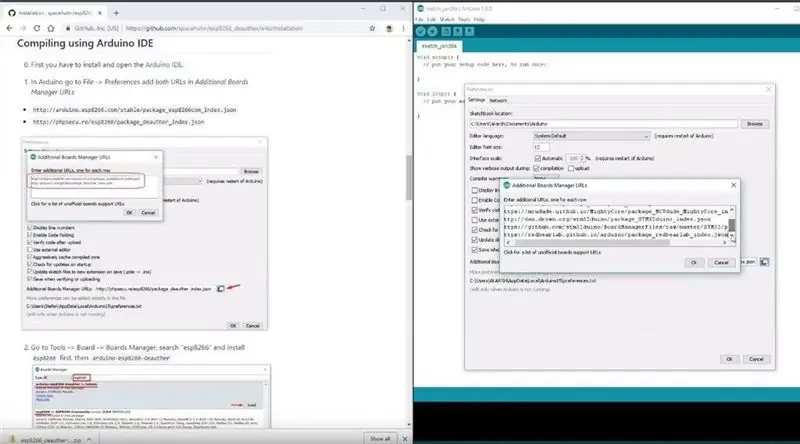
Scarica l'IDE Arduino da qui
1. Installa l'IDE Arduino e aprilo.
2. Vai su File > Preferenze
3. Aggiungere https://arduino.esp8266.com/stable/package_esp8266com_index.json agli URL di Additional Boards Manager.
4. Vai su Strumenti > Bacheca > Gestore bacheche
5. Cerca esp8266 e poi installa la scheda.
6. Riavviare l'IDE.
Passaggio 5: configurazione dell'app Telegram
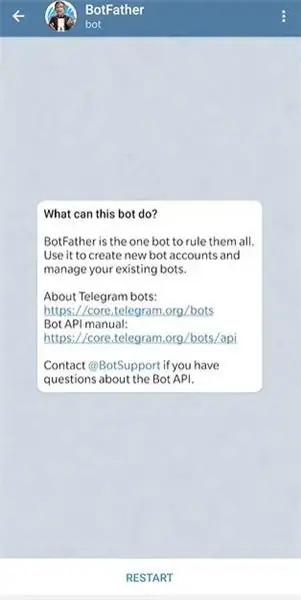
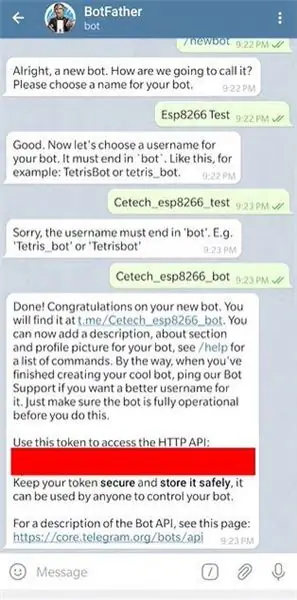
Per questo passaggio, la prima cosa che devi fare è installare l'app Telegram sul tuo telefono cellulare, tablet o qualsiasi altro dispositivo di tua scelta. Puoi ottenere facilmente l'app gratuita da Google Play Store, App Store, ecc.
Dopo aver installato l'app e configurato il tuo account. Cerca Botfather nella tua app non appena apri Botfather vedrai un pulsante Start o Restart questo aprirà un elenco di comandi e le loro applicazioni che devi fare clic sul comando /newbot. Dopo questo comando, devi dare un nome al tuo bot. Ho dato il nome "Esp8266 Test". Poiché il nome del bot è impostato, è necessario impostare il nome utente. Durante l'impostazione del nome utente, tieni presente che il nome utente deve essere univoco e deve terminare con la parola "bot".
Non appena imposti il nome utente, il tuo bot verrà creato e vedrai un token API salvarlo da qualche parte poiché sarà necessario nel passaggio successivo.
Passaggio 6: impostazione della parte di codifica
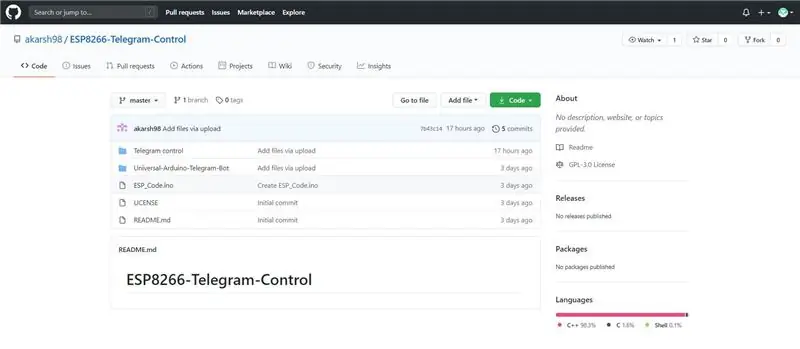
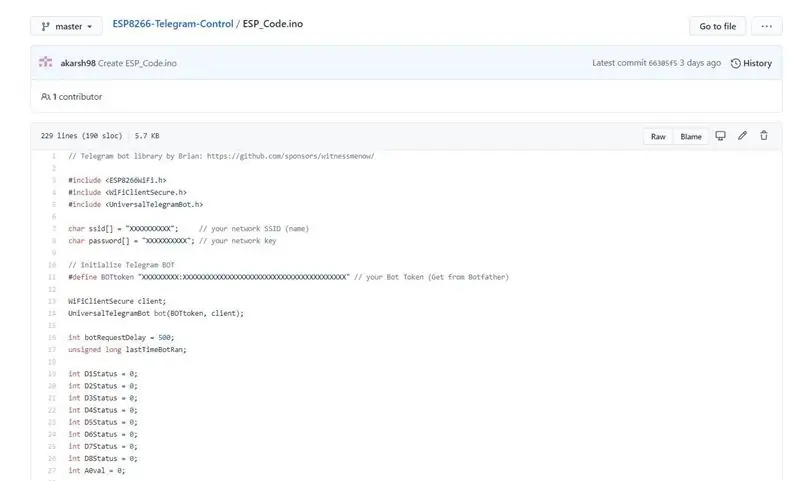
Fino ad ora abbiamo finito con le connessioni e la creazione del bot, ora dobbiamo caricare il codice nel nostro ESP8266 per controllare i LED tramite l'app Telegram.
Per questo, è necessario installare la libreria Universal-Arduino-Telegram-Bot. Per ottenere questa cartella della libreria puoi andare alla mia pagina Github da qui.
Dopo aver installato la libreria è necessario copiare il codice del progetto dal file ESP_code.ino sulla stessa pagina di GitHub. Incolla quel codice all'interno del tuo IDE Arduino. Nel codice, devi aggiornare l'SSID, la password con quella dell'SSID, la password del tuo Wifi e, successivamente, devi aggiornare l'API Token con l'API Token del bot che hai creato nel passaggio precedente.
Ora puoi collegare il tuo ESP8266 al PC e caricare il codice. Non appena il codice viene caricato, puoi scollegare il modulo dal PC e collegarlo a qualsiasi alimentatore.
Passaggio 7: è ora di giocare
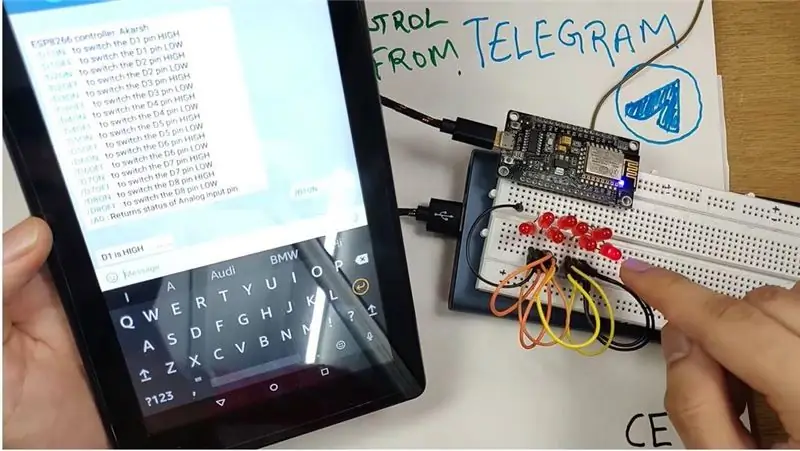


Ora tutto ciò che devi fare è aprire l'app di Telegram, aprire il bot dopo averlo cercato nell'app di Telegram in base al nome che hai dato al bot. Quando apri il bot vedrai un pulsante Start/Restart, fai clic su quel pulsante, il bot si avvierà e ti invierà un elenco di comandi che puoi utilizzare per controllare diversi LED.
Ad esempio: c'è un comando /D1ON se invii questo comando sarai in grado di vedere che il LED n. 1 si è acceso e viene ricevuto un messaggio sull'app che dice "D1 è ALTO" dopo di che se invii il comando D1OFF tu vedrà che il LED1 si spegne e viene ricevuto un messaggio che dice "D1 è LOW". La stessa cosa accade anche con altri LED. Oltre ai comandi LED ON/OFF c'è un altro comando A0 che restituisce lo stato del Pin Analogico cioè se l'A0 è collegato a GND restituisce 0, se è collegato a 3V restituisce 1024 e se lasciato aperto dovrebbe restituire qualsiasi valore casuale. In questo modo, puoi controllare le cose usando l'app di messaggistica di Telegram.
Spero ti sia piaciuto il tutorial.
Consigliato:
Controllo di un LED utilizzando il modulo WiFi NodeMCU e l'app Blynk: 7 passaggi

Controllo di un LED utilizzando il modulo WiFi NodeMCU e l'app Blynk: questo Instructable ti mostrerà come controllare un LED utilizzando il modulo WiFi NodeMCU ESP8266 tramite l'app per smartphone Blynk. Se sei un principiante, continua a leggere. Se sei più esperto, potresti essere interessato a saltare alla fine, dove parlo di t
IOT: ESP 8266 Nodemcu Controllo della striscia LED RGB su Internet utilizzando l'app BLYNK: 9 passaggi

IOT: ESP 8266 Nodemcu Controllo della striscia LED RGB su Internet utilizzando l'app BLYNK: Ciao ragazzi, in queste istruzioni ti ho mostrato come creare un controller per strisce LED RGB con nodemcu che può controllare la STRISCIA LED RGB in tutto il mondo tramite Internet utilizzando BLYNK APP. quindi divertiti a realizzare questo progetto & rendi la tua casa colorata con
IOT: ESP 8266 Nodemcu Controllo della striscia LED Neopixel Ws2812 su Internet utilizzando l'app BLYNK: 5 passaggi

IOT: ESP 8266 Nodemcu che controlla la striscia LED Neopixel Ws2812 su Internet utilizzando l'app BLYNK: Ciao ragazzi, in queste istruzioni ho fatto una luce usando la striscia led neopixel che può essere controllata su Internet da tutto il mondo utilizzando l'APP BLYNK e nodemcu è lavorando come il cervello di questo progetto, quindi crea la tua luce ambientale per te
Controllo a 8 relè con NodeMCU e ricevitore IR utilizzando WiFi e telecomando IR e app Android: 5 passaggi (con immagini)

Controllo a 8 relè con NodeMCU e ricevitore IR tramite WiFi e IR Remote e app Android: controllo di 8 relè tramite nodemcu e ricevitore ir tramite wifi e ir remote e app Android. Il telecomando ir funziona indipendentemente dalla connessione wifi. QUI
Controllo LED utilizzando l'app Blynk e Arduino: 3 passaggi (con immagini)

Controllo LED utilizzando l'app Blynk e Arduino: in questo progetto stiamo per sapere come accendere/spegnere il LED con arduino usando l'app blynk, invece di usare il modulo Wifi, il modulo Bluetooth, il modulo GSM ecc. È un altro modo di usare Internet delle cose Don ' t penso che sia una difficoltà. È facile da imparare. Se non
